
ユーザガイド
1. はじめに
AMSR地球環境ビューア(AMSR Viewer)は、JAXAの高性能マイクロ波放射計AMSRシリーズのデータを表示するシステムです。2002年6月以降の観測データ(輝度温度)と物理量データを画像化して公開しています。
AMSRシリーズは、陸面や海面、大気などから自然に放射されるマイクロ波とよばれる電磁波を観測するセンサです。マイクロ波の特性を利用して、水循環に関わる様々な物理量の状態を観測データから推定することができます。わずか2日間で地球上の99%以上の場所を観測できるため、その広域・高頻度観測の特性を生かして、日々の気象予報や漁場探査、気候変動や水循環の研究など、幅広い分野で利用されています。
AMSR Viewerはレイヤ構造を採用しており、観測データや水に関わる物理量データの画像を最大3層まで重ねて表示することができます。また、表示されている画像の保存や、任意地点の時系列グラフの作成・保存などの機能も備えています。今後も改善を続けていく予定ですので、ご意見やご要望がございましたら、末尾にあるJAXA/EORC AMSR事務局までご一報いただければ幸いです。
AMSRシリーズについて、さらに詳しく知りたい方は、こちらに関連情報をまとめてありますので、合わせて利用ください。
2. AMSR Viewer画像の概要
| 表示画像 | 観測データ、および、降水量や海面水温などの水循環に関わる物理量の画像 |
|---|---|
| 対象領域 | 全球、北極、南極 |
| 時間間隔 | 1日 (1日の開始時刻は00:00 UTC) |
| 使用データ | AMSRシリーズの格子データ (JAXA標準プロダクトおよび研究プロダクト) |
| データ期間 | AMSR3:coming soon AMSR2:2012年7月3日~現在 AMSR-E:2002年6月1日~2011年10月4日 |
| 格子サイズ | 全球: 0.1°(赤道付近で約11km) ※WGS 84/Pseudo-Mercator (EPSG:3857) 北極:10km ※WGS 84/NSIDC Sea Ice Polar Stereographic North (EPSG:3413) 南極:10km ※WGS 84/NSIDC Sea Ice Polar Stereographic South (EPSG:3976) |
| 更新頻度 | 速報版は観測から約3時間以内。正式版作成後、速報版に上書き |
| 観測値の単位 | ||||
|---|---|---|---|---|
| 日平均 | 前5日移動平均 | 半月平均 | 月平均 | |
| 海面水温(SST) | ℃ | ℃ | ℃ | ℃ |
| 海上風速(SSW) | m/s | m/s | m/s | m/s |
| 全天候海上風速(ASW) | m/s | m/s | m/s | m/s |
| 地表面温度(LST) | ℃ | ℃ | ℃ | ℃ |
| 積雪深(SND) | cm | cm | cm | cm |
| 土壌水分量(SMC) | % | % | % | % |
| 降水量(PRC) | mm/h | mm/h | mm/h | mm/h |
| 陸上積算水蒸気量(PWL) | kg/m2 | kg/m2 | kg/m2 | kg/m2 |
| 積算水蒸気量(TPW) | kg/m2 | kg/m2 | kg/m2 | kg/m2 |
| 積算雲水量(CLW) | kg/m2 | kg/m2 | kg/m2 | kg/m2 |
| 海氷密接度(SIC) | % | % | % | % |
| 薄氷域検出(TSI) | 単位なし(0 or 1) | % | % | % |
| 輝度温度(TB) | K | ― | ― | ― |
| 偏差の単位 | ||||
|---|---|---|---|---|
| 日平均 | 前5日移動平均 | 半月平均 | 月平均 | |
| 海面水温(SST) | ℃ | ℃ | ℃ | ℃ |
| 地表面温度(LST) | ℃ | ℃ | ℃ | ℃ |
| 輝度温度(TB) | ― | ― | ― | ― |
| 平年比の単位 | ||||
|---|---|---|---|---|
| 日平均 | 前5日移動平均 | 半月平均 | 月平均 | |
| 海上風速(SSW) | % | % | % | % |
| 全天候海上風速(ASW) | % | % | % | % |
| 積雪深(SND) | % | % | % | % |
| 土壌水分量(SMC) | % | % | % | % |
| 降水量(PRC) | % | % | % | % |
| 陸上積算水蒸気量(PWL) | % | % | % | % |
| 積算水蒸気量(TPW) | % | % | % | % |
| 積算雲水量(CLW) | % | % | % | % |
| 海氷密接度(SIC) | % | % | % | % |
| 気候値の単位 | ||||||
|---|---|---|---|---|---|---|
| 日別平滑平均値 | 5日平滑平均値 | 半月平均値 | 月平均値 | 期間 | 合計年数 | |
| 海面水温(SST) | ℃ | ℃ | ℃ | ℃ | 2002/10/1~2011/9/30(AMSR-E), 2012/10/1~2023/9/30(AMSR2) |
20 |
| 海上風速(SSW) | m/s | m/s | m/s | m/s | ||
| 全天候海上風速(ASW) | m/s | m/s | m/s | m/s | ||
| 地表面温度(LST) | ℃ | ℃ | ℃ | ℃ | ||
| 積雪深(SND) | cm | cm | cm | cm | ||
| 土壌水分量(SMC) | % | % | % | % | ||
| 降水量(PRC) | mm/h | mm/h | mm/h | mm/h | ||
| 陸上積算水蒸気量(PWL) | kg/m2 | kg/m2 | kg/m2 | kg/m2 | ||
| 積算水蒸気量(TPW) | kg/m2 | kg/m2 | kg/m2 | kg/m2 | ||
| 積算雲水量(CLW) | kg/m2 | kg/m2 | kg/m2 | kg/m2 | ||
| 海氷密接度(SIC) | % | % | % | % | ||
| 輝度温度(TB) | ― | ― | ― | ― | ||
3. AMSR Viewerの主な機能
| 画像表示レイヤ | 最大3層 (複数の画像を重ね合わせて表示) |
|---|---|
| カラースケール | 最大値と最小値を変更可能 |
| マップ画像保存(全球のみ) | 表示している画像をPNGファイルとして保存 |
| 時系列グラフ(全球のみ) | 任意地点の時系列グラフを作成・保存(輝度温度を除く) 時系列グラフのデータの保存 (登録ユーザのみ) |
| スライドショー(全球のみ) | 最大1層の画像の自動連続表示 (14日間) |
| 補助情報表示 |
|
4. AMSR Viewerの操作方法
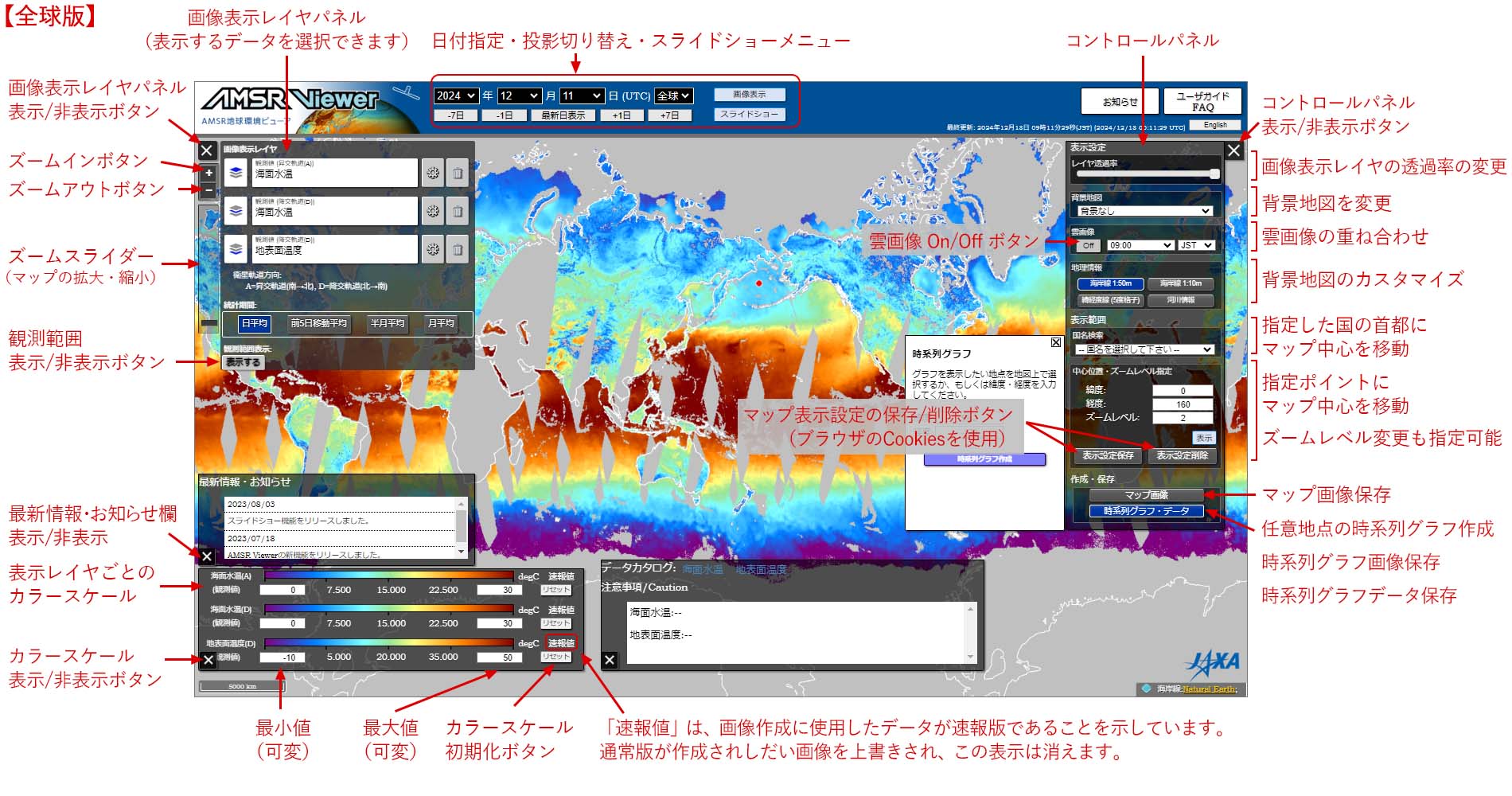

4.1. マップ操作
- マップの拡大・縮小
- マップは、左上にあるズームインボタン・ズームアウトボタン・ズームスライダーで拡大や縮小をすることができます。
また、マウスのスクロールボタンでも操作可能です。
マップの任意の場所で、マウスのカーソルが「
 」の状態で、スクロールしてください。
」の状態で、スクロールしてください。 - マウスによる表示範囲の移動
- 表示されているマップの範囲を移動させるには、マップ上の任意の位置でマウスの右もしくは左ボタンを押下した状態で、移動させてください。
- マップ中心点とズームレベルの指定
- 右側のコントロールパネルの「中心位置・ズームレベル指定」メニューにて、任意地点へのマップ中心位置移動とズームレベルの変更ができます。 緯度・経度・ズームレベルを入力して、[表示]ボタンを押してください。
- マップ表示設定の保存
- [表示設定保存]ボタンを押すと、表示中のマップ設定を保存できます。 次回以降の閲覧時に、AMSR Viewerが保存されたマップ設定で自動的に再表示されます。 なお、マップ設定の保存は、ブラウザのCookieを使用します。 Cookieを削除されますと、AMSR Viewerは自動再表示されませんのでご留意ください。 Cookieに保存した表示設定を削除する場合は、[表示設定削除]ボタンを押してください。
- 未観測・欠損域の表示区別
- 画像表示レイヤパネルの最下部の観測範囲表示の[表示する/表示しない]ボタンを押して[表示する]にすると、未観測域と欠損域が区別して表示されます。 北極、南極を投影している場合は選択できません。
- マップの回転(北極・南極版のみ)
- Ctrl+クリック -> ドラッグ、表示範囲変更でマップの回転が出来ます。
4.2. 表示の日付指定・投影切り替え・スライドショー
- 表示日付指定
- マップで表示する日付は、上部中央にある「表示の日付指定・投影切り替え・スライドショーメニュー」で変更可能です。 ご覧になりたい日付を指定して[画像表示]ボタンを押してください。[-7日] [-1日] [+1日] [+7日]ボタンを押すと、それぞれ、7日前、1日前、1日後、7日後に変更できます。 [最新]ボタンで最新の画像を表示できます。
- 投影切り替え
- マップで表示する投影範囲は、上部中央にある「表示の日付指定・投影切り替え・スライドショーメニュー 」で、全球、北極、南極を選択可能です。
- スライドショー
- [スライドショー]ボタンを押すと、14日前からマップで指定していた日までの画像から連続再生できます。北極、南極投影を選択している場合は選択できません。
注意:
スライドショーは、最初に14日分の全ての画像を読込みますので、[スライドショー]ボタンを押してから、再生が開始されるまでに時間がかかることがあります。
4.3. 画像表示レイヤの指定
AMSR Viewerでは、同じ日に観測された画像や偏差(平年比)・気候値の画像を最大3層までを重ね合わせることができます。マップ上に表示されている画像の一覧は、左上の画像表示レイヤパネルに表示されます。
パネル内の画像ラベルがマップ上に表示されているデータの名称です。(A)と(D)の記号は、衛星軌道の進行方向を表しています。(A)は衛星が南から北へ向かうときの昇交軌道(Ascending)、(D)は衛星が北から南へ向かうときの降交軌道(Descending)です。それぞれ、(A)が日中の観測(赤道通過時刻 地方太陽時 午後1:30±15分)、(D)が夜間の観測(赤道通過時刻 地方太陽時 午前1:30±15分)になります。同じデータでも(A)、(D)、(A)と(D)合成(A+D)の画像や偏差(平年比)・気候値の画像があり、それらを同時に重ね合わせて表示することも可能です。
各レイヤの画像の種類を変更するためには、画像ラベルの右側にある選択ボタンを押してください。データリストのメニューが開きます。まず、観測値か統計値かを選択します。その後、衛星軌道方向(A)、(D)もしくは(A+D)を選択してから、次にデータを選択してください。マップに表示されている画像が変わります。 また、画像レイヤ下部の日平均、前5日平均、半月平均、月平均を押すことで統計期間を変更することができます。
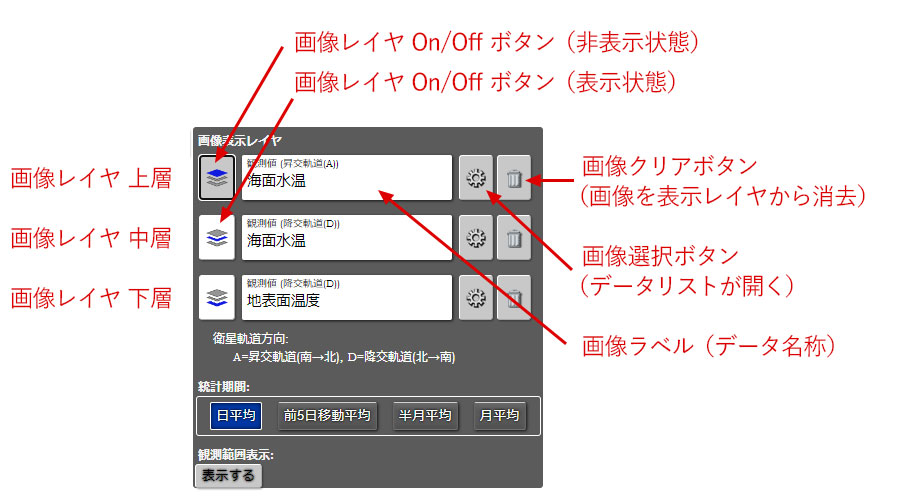
画像レイヤパネル
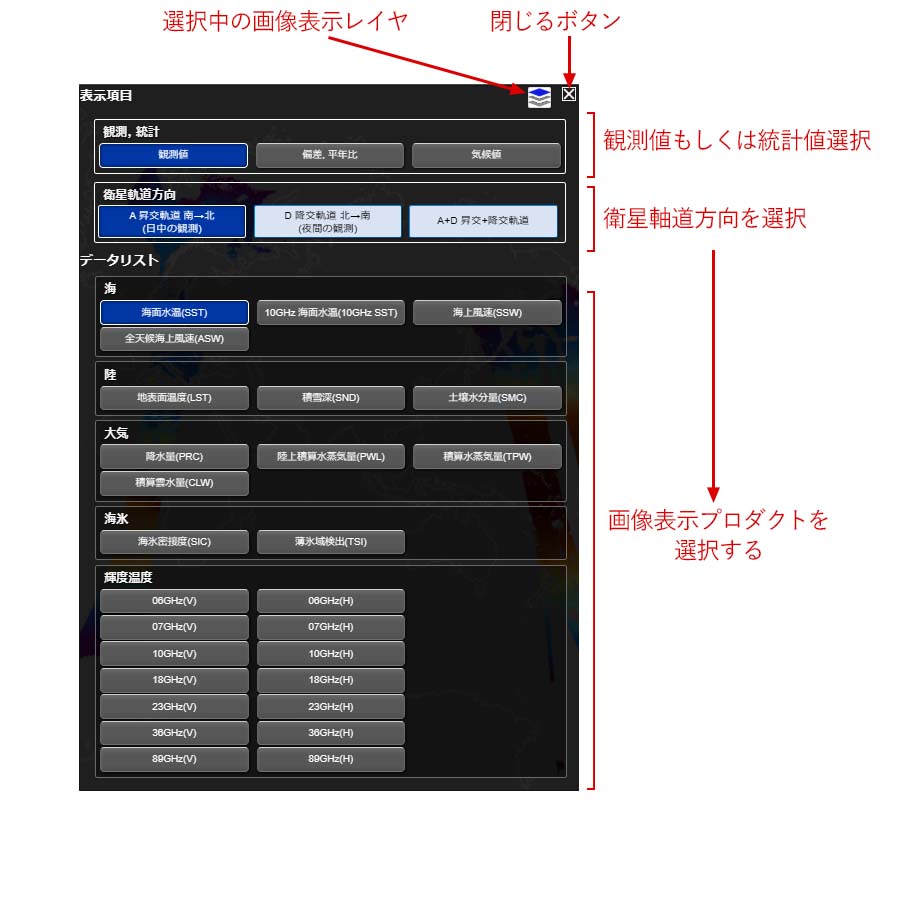
プロダクトリスト
4.4. 表示設定のカスタマイズ
コントロールパネルの「表示設定」機能を使って、AMSR Viewerをカスタマイズできます。
- 表示レイヤの透過率(全球のみ)
- レイヤ透過率メニューにあるスライダーを操作することで、表示レイヤの透過率を変更できます。スライダーを左側に動かすほど、表示レイヤが透明になって背景地図が見えてきます。
- 背景地図の指定(全球のみ)
- 次の3つの中から背景地図を指定してください。
- 背景なし(河岸線のみ)
- Blue-Marble(NASA提供)
- 地理院地図(国土地理院)
注意:
地理院地図(国土地理院)を選択すると表示画像保存機能が無効になります。地理院地図(国土地理院)を1度選択した後に画像を保存したい場合は、ブラウザの再読み込みを行ってください。 - 雲画像の重ね合わせ(全球のみ)
- コントロールパネルの雲画像 [On/Off]ボタンを押して[On]にすると、マップ上に雲画像を重ね合わせることができます。 雲画像のメニューから表示したい時間帯を指定できます。雲画像は1時間間隔です。マップで指定している日付の雲画像が表示されます。
- 地理情報の表示
- 次の4つの地理情報の表示/非表示の設定ができます。
- 海岸線 1:50m
- 海岸線 1:10m
- 緯経度(5度、10度、30度格子)
- 河川
注意:
通常は、「海岸線 1:50m」をご利用ください。「海岸線 1:10m」と「河川」はデータサイズが大きいため、表示されるまでに時間がかかります。 - カラースケールの変更
- マップ左下に、各レイヤのカラースケールが表示されます。カラースケールの最大値と最小値は自由に設定できます。最大値と最小値を元に戻す場合は、[リセット]ボタンを押してください。
注意:
降水量のカラースケールは最小値と最大値を変更できません。
4.5. マップ画像の保存(全球のみ)
AMSR Viewer上に表示している画像は、PNGファイルとして保存することができます。コントロールパネルの作成・保存メニューにある[マップ画像]ボタンを押してください。 保存された画像は、利用規約を熟読のうえ、ご利用ください。
地理院地図(国土地理院)を選択すると表示画像保存機能が無効になります。地理院地図(国土地理院)を1度選択した後に画像を保存したい場合は、ブラウザの再読み込みを行ってください。
FirefoxとChromeでは、保存画像のレイアウトが崩れることがあります。保存画像のレイアウトが崩れる場合には、IEもしくはEdgeをご利用ください。
4.6. 時系列グラフの作成・保存(全球のみ)
任意の地点において、時系列グラフを作成して保存をすることができます。 時系列グラフの画像ファイル保存形式は、PNG・JPEG・PDF・SVGの4種類です。 グラフのデータ表示可能期間は、指定日前の約1年間(正確には367日、指定日を含む)です。 さらに、ユーザ登録することで、表示している期間の時系列データをファイルに保存できます。
保存された画像とデータは、利用規約を熟読のうえ、ご利用ください。
- 時系列グラフの作成
- 以下の手順でグラフを作成・表示します。
- コントロールパネルの作成・保存メニューにある[時系列グラフ・データ]ボタンを押す。
- グラフを表示したい地点を地図上でマウスを使って選択する。
- サブメニューに緯度と経度が表示されたことを確認し、[時系列グラフ作成]ボタンを押す。
(サブメニューに緯度と経度を直接入力することもできます)
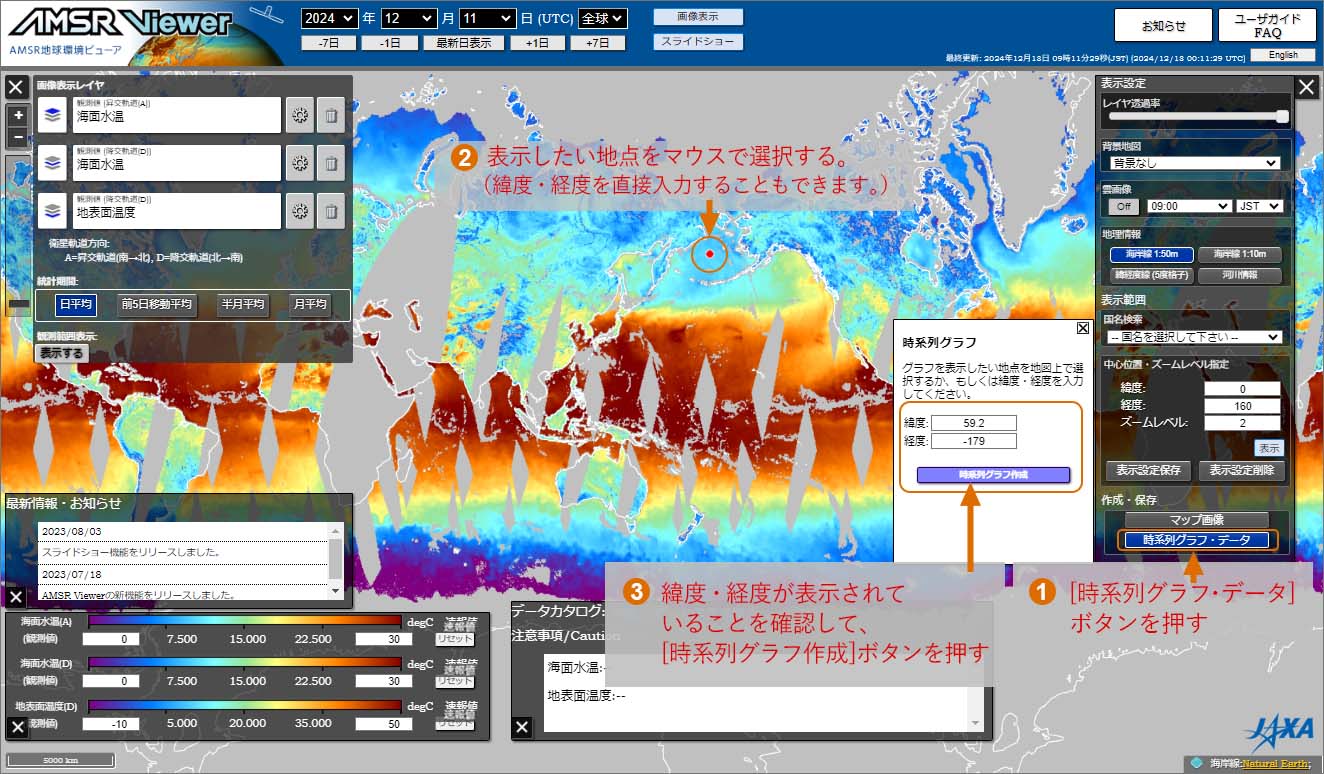
- 時系列グラフのウィンドウ
- 画像表示レイヤパネルで複数のデータを指定している場合は、下図のようなグラフが、レイヤの物理量ごとに表示されます。ブラウザのスクロール機能を使ってご覧ください。
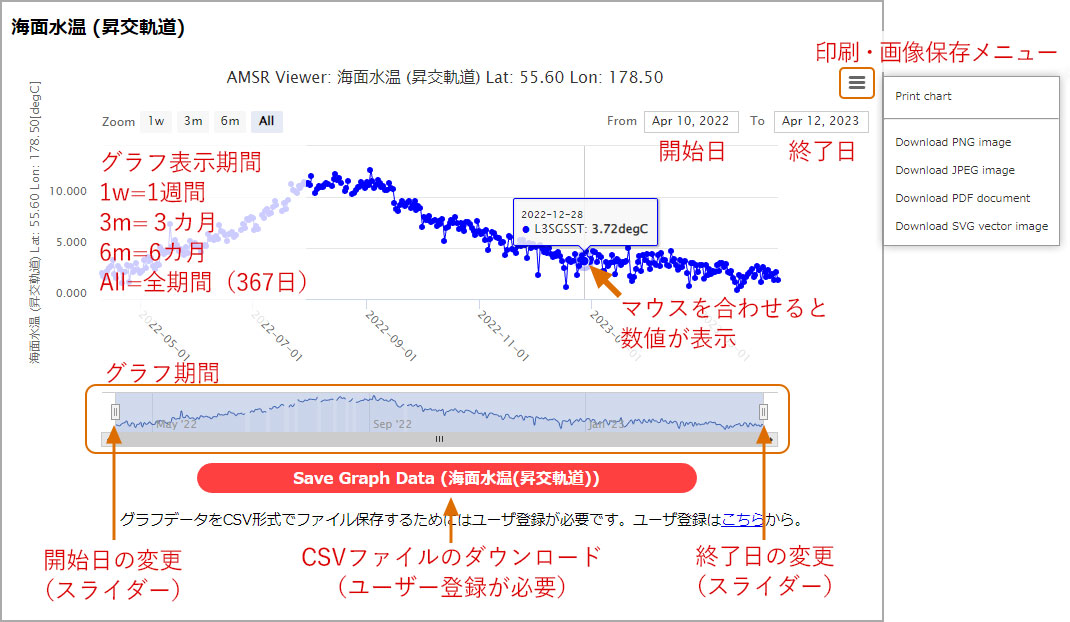
- 時系列グラフの表示期間
- グラフ下にあるスライダーを動かすと、グラフの表示期間が変わります。
- 時系列グラフの印刷・画像保存
- 右上のメニューから、グラフの印刷と画像保存が可能です。
- 時系列グラフのデータ保存
- 各グラフの下にある[Save Graph Data]ボタンを押すと、表示しているグラフ期間のデータがCSV形式で保存できます。CSV形式のファイル保存には、ユーザ登録が必要です。
- ユーザ登録
- 時系列グラフのデータをCSV形式でファイル保存するためには、ユーザ登録が必要です。 こちらに必要事項を記入してください。 入力フォームの下にあるボタンを押して「研究データの利用条件(JAXA第一宇宙技術部門)」をお読みいただき、同意のボックスにチエックしていただくと、[入力確認]ボタンが有効になります。 次の画面で、入力内容をご確認いただき、[送信]ボタンを押すと、登録されたメールアドレスに確認メールが届きます。 本文に記載されているURLにアクセスして、[確認]ボタンを押すと登録が完了します。
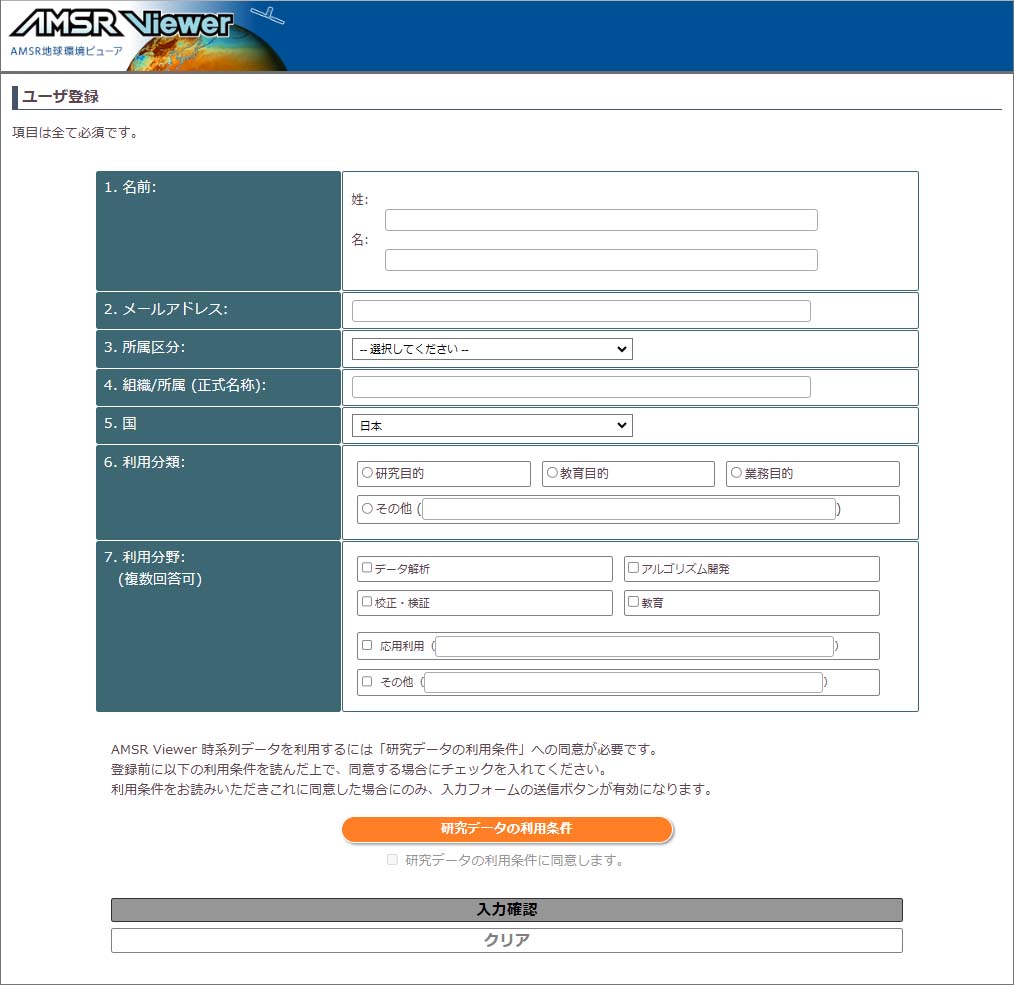
5. AMSR Viewerで使用している画像・データ
- 背景地図の地図は、国土地理院の地理院タイルを使用しています。
- 背景地図の衛星画像は、NASAのBlue Marbleを使用しています。
- 雲画像には、米国海洋大気庁(NOAA)気候予測センターが作成しているGlobally-mergedとFull-resolution (~4km) IR Dataを利用しています。 気象庁の静止気象衛星ひまわり、米国海洋大気庁(NOAA)の静止気象衛星GOES、欧州気象衛星機関(EUMETSAT)の静止気象衛星MeteosatのIR(赤外)情報を利用しており、NASA/GSFCの降水処理システム(PPS)経由で提供を受けています。
- 静止衛星の雲データの配信遅れや、衛星の運用状況により、雲画像が一部欠損する場合があります。
- 海岸線、緯度経度線、河川のデータは、Natural Earthのデータを利用しています。
- 国名検索には、GADM dataを使用しています。
6. 特記事項
- 本ホームページのご利用にあたっては、利用規約をご確認ください。
- 本ホームページの掲載情報の正確性については万全を期しておりますが、利用者がホームページの情報を用いて行う一切の行為についてJAXAは何ら責任を負うものではありません。
- AMSR Viewerの画像・データを用いて論文、レポート等を出版する場合は、「宇宙航空研究開発機構(JAXA)のAMSR Viewer」「AMSR Viewer by Japan Aerospace Exploration Agency」によるものであることを明記して下さい。
- AMSR Viewerの画像・データをパンフレットに掲載する等、より広く配布する場合には、JAXA/EORC AMSR事務局にご一報ください。利用規約については、詳しくはこちらをご確認ください。
- JAXA/EORC AMSR事務局では、関連文献の収集を行っています。AMSR Viewerを利用した論文、レポート等などについて、別刷またはコピーをお送りいただけますと幸いです。
7. 問い合わせ
AMSR Viewerに関して、コメントやご質問などございましたら、下記までお問合せください。
- JAXA/EORC AMSR事務局
- 〒305-8505
茨城県つくば市千現2-1-1
宇宙航空研究開発機構 地球観測研究センター
JAXA/EORC AMSR事務局
E-mail: